- Knowledge base
- Dati
- Gestione dei dati
- Costruire e attivare set di dati in Data Studio
BetaCostruire e attivare set di dati in Data Studio
Ultimo aggiornamento: 7 novembre 2025
Disponibile con uno qualsiasi dei seguenti abbonamenti, tranne dove indicato:
-
Data Hub Professional, Enterprise
Nota bene: se sei un Super Admin, scopri come iscrivere il tuo account alla versione beta.
HubSpot Data Studio consolida i dati dei clienti esterni per fornire una piattaforma unificata per la sincronizzazione, l'integrazione e l'attivazione in tutto il tuo stack tecnologico. Gli utenti possono creare set di dati da fonti esterne come Google Sheets, Snowflake e app di sincronizzazione dei dati, quindi integrarli in elenchi, flussi di lavoro e report per un processo decisionale efficiente e basato sui dati.
Prima di iniziare
- Per visualizzare, modificare e sincronizzare i set di dati, è necessario disporre delle autorizzazioni di Data Studio.
- Le autorizzazionidi visualizzazione e modifica sono attivate per impostazione predefinita. I super amministratori devono attivare le autorizzazioni di sincronizzazione per gli utenti dei set di dati per consentire loro di utilizzare i crediti HubSpot per Data Studio.
- Scopri di più sulle limitazioni dell'abbonamento nel catalogo Prodotti e servizi di HubSpot.
Che cos'è un set di dati?
Un set di dati è una raccolta di dati provenienti dal tuo account HubSpot che può essere costituita da HubSpot e/o da fonti di dati esterne. Un set di dati può includere proprietà per oggetti CRM e risorse HubSpot, campi provenienti da fonti di dati esterne e formule per calcolare i tuoi dati.
Scopri di più sulle definizioni dei set di dati nel Glossario.
Casi d'uso di Data Studio
Di seguito sono riportati alcuni casi d'uso chiave che dimostrano come è possibile sfruttare i set di dati esterni per migliorare i record CRM, ottimizzare i flussi di lavoro, creare elenchi di clienti dinamici e utilizzare i set di dati per creare report.
Sincronizzazione dei dati da applicazioni di terze parti
È possibile sincronizzare i set di dati da applicazioni di terze parti direttamente al proprio HubSpot CRM. Ciò consente di:
- Aggiornare i record CRM utilizzando set di dati esterni
- Generare nuove proprietà da campi formula calcolati
- Scrivere istantaneamente i dati nel tuo CRM con un solo clic
Ad esempio, è possibile combinare i dati provenienti da una piattaforma di utilizzo dei prodotti (ad esempio Mixpanel) con i set di dati aziendali per creare una potente proprietà di punteggio di coinvolgimento del prodotto in HubSpot.
Scopri come sincronizzare i dati da applicazioni di terze parti.
Sincronizza i dati con il CRM di HubSpot
Puoi sincronizzare i dati con il CRM di HubSpot per:
- Migliorare la segmentazione del pubblico
- Inviare email di marketing più personalizzate
- Migliorare la propria attività di vendita sulla base delle conoscenze acquisite dai dati
Ad esempio, potresti creare un set di dati che traccia il comportamento dei clienti su diversi canali. Sincronizzando questi dati con il CRM, puoi affinare la segmentazione del pubblico per identificare i lead con un alto livello di interesse. Utilizzando queste informazioni, puoi inviare campagne e-mail personalizzate in base alle preferenze dei clienti, aumentando il coinvolgimento e i tassi di conversione.
Scopri come sincronizzare i dati con il CRM di HubSpot.
Utilizza il tuo set di dati in un flusso di lavoro
Puoi utilizzare i tuoi set di dati in un flusso di lavoro per:
- Creare flussi di lavoro una tantum o ricorrenti per i record del set di dati primario
- Incorporare i campi del set di dati nelle azioni del flusso di lavoro
Ad esempio, sfruttare il set di dati del punteggio di coinvolgimento per creare un flusso di lavoro che automatizzi gli avvisi ai clienti per potenziali aggiornamenti o rischi di abbandono. Questo flusso di lavoro può anche contattare in modo proattivo i clienti che potrebbero essere particolarmente adatti a un aggiornamento.
Scopri come utilizzare i set di dati in un flusso di lavoro.
Utilizza il tuo set di dati per creare segmenti
Puoi utilizzare i tuoi set di dati per creare segmenti al fine di:
- Importare e unire dati sull'utilizzo dei prodotti, punteggi dei lead e dati dei clienti in Data Studio
- Combina i dati dei contatti HubSpot con fonti esterne, perfezionando le informazioni con i filtri
- Generare un elenco filtrato di contatti del set di dati che soddisfano criteri specifici
Ad esempio, sfrutta un set di dati mirato sui clienti per generare un segmento dinamico che guidi una campagna di marketing automatizzata, offrendo esperienze personalizzate ai clienti su larga scala.
Scopri come utilizzare i tuoi set di dati per creare segmenti.
Utilizza il tuo set di dati in un report
Puoi utilizzare i tuoi set di dati in un report per:
- Combinare più fonti di dati per creare report unificati con informazioni provenienti dal tuo CRM, da applicazioni esterne e da piattaforme di analisi
- Segmentare i dati in modo dinamico applicando filtri per concentrarsi su gruppi, comportamenti o tendenze specifici
- Creare metriche e calcoli personalizzati utilizzando campi formula per generare indicatori di performance unici.
Ad esempio, è possibile creare un campo per calcolare le entrate ricorrenti annuali in base alla proprietà dell'importo dell'operazione, quindi utilizzare questi dati dal set di dati in un report per monitorare le tendenze delle entrate, prevedere i guadagni futuri e analizzare la fidelizzazione dei clienti nel tempo.
Scopri come utilizzare i tuoi set di dati in un report.
Esporta i set di dati in Google Sheets e Office 365 Excel
Puoi esportare i set di dati su Fogli Google e Office 365 Excel per:
- Conservare copie esterne a scopo di archiviazione o per maggiore sicurezza.
- Lavorare con i dati anche senza connessione a Internet.
- Condividere facilmente i set di dati con i membri del team per modifiche e feedback in tempo reale.
Ad esempio, esportando i set di dati HubSpot su Google Sheets o Office 365 Excel, le aziende possono perfezionare i dati per ottenere informazioni chiare sulle tendenze dei ricavi e sull'acquisizione dei clienti, quindi condividerli in modo sicuro con gli stakeholder esterni senza concedere l'accesso a HubSpot.
Scopri come esportare i set di dati.
Crea un set di dati
Per creare un set di dati:
- Nel tuo account HubSpot, passa a Gestione dei dati > Data Studio.
- Fai clic su Crea set di dati in alto a destra.
Origini dati
Le fonti di dati costituiscono la base del tuo set di dati. Per ulteriori informazioni sulle diverse fonti di dati, consulta il Glossario.
- Nella scheda Fonti, sotto Seleziona una fonte di dati primaria, fai clic su Scegli una fonte di dati.
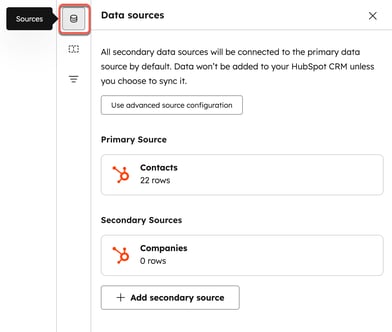
- Nella schermata Scegli i tuoi dati, seleziona la tua fonte di dati primaria:
- Nella scheda Fonti sincronizzate, clicca su una fonte dati HubSpot o su una fonte dati di un'applicazione di terze parti. Per aggiungere una nuova fonte, clicca su + Nuova fonte, quindi segui le istruzioni.
- Nella scheda CSV, clicca su un file CSV da utilizzare come fonte dati. Per aggiungere un file CSV, clicca su + Carica nuovo CSV, quindi segui le istruzioni.
- Per aggiungere una fonte secondaria, clicca su + Aggiungi fonte secondaria, quindi segui i passaggi sopra indicati. Continua ad aggiungere fonti secondarie secondo necessità.
- Per unire ulteriori fonti di dati per costruire un set di dati più complesso, clicca su Usa configurazione avanzata della fonte.
Configurazione avanzata delle origini
Per unire un'altra fonte di dati:
- Fare clic su Unisci un'altra origine dati o sull'icona + nel visualizzatore dell'origine dati.

- Nella scheda Fonti dati HubSpot o Fonti dati esterne, seleziona una fonte dati.
- Fai clic su Continua.
- Nella schermata Anteprima dell'unione, configura quanto segue:
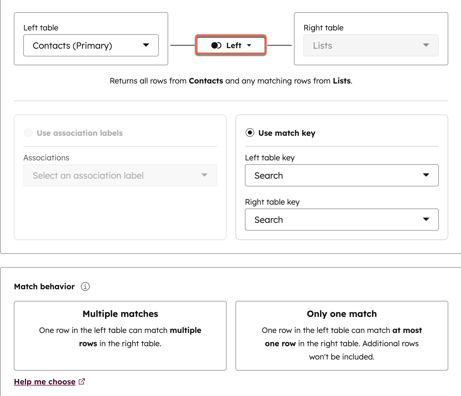
-
- Nella casella Tabella sinistra verrà visualizzata l 'origine primaria selezionata.
- Nella casella Tabella destra verrà visualizzata l'origine aggiuntiva selezionata.
- Fare clic sul menu a discesa Sinistra per selezionare Join sinistro o Join interno.
- Join sinistro: restituisce tutte le righe da [origine dati primaria] e tutte le righe corrispondenti da [origine dati secondaria].
- Inner join: restituisce le righe che hanno valori corrispondenti sia nella [fonte dati primaria] che nella [fonte dati secondaria].
- Fare clic su Usa etichette di associazione o Usa chiave di corrispondenza.
- Usa etichette di associazione: seleziona un'etichetta di associazione per il join.
- Usa chiave di corrispondenza: seleziona una chiave di corrispondenza per la tabella sinistra e la tabella destra.
- In Comportamento corrispondenza, specificare la relazione tra le origini dati selezionate:
- Corrispondenze multiple: una riga nella tabella sinistra può corrispondere a più righe nella tabella destra.
- Una sola corrispondenza: una riga nella tabella sinistra può corrispondere al massimo a una riga nella tabella destra. Le righe aggiuntive non saranno incluse.
- Fare clic su Aggiungi join personalizzato.
Colonne
- Nella scheda Colonne, trascina e rilascia le colonne per personalizzarne l'ordine.
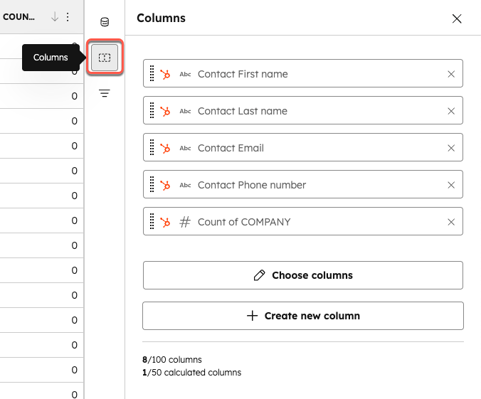
- Per scegliere le colonne che desideri visualizzare nel set di dati, fai clic su Scegli colonne, quindi seleziona le caselle di controllo accanto alle colonne che desideri visualizzare.
- Per creare nuove colonne, fai clic su + Crea nuova colonna. Esplora le diverse opzioni di creazione delle colonne riportate di seguito:
Data Agent
Utilizza l'agente dati per condurre ricerche e generare nuovi dati:
- Fare clic per espandere Data Agent. Quindi, fare clic su Crea colonna intelligente.
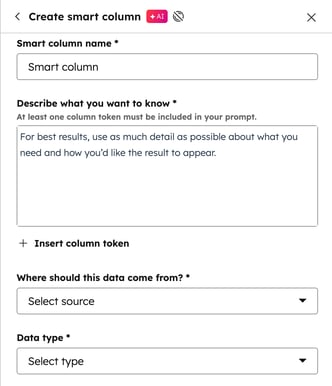
- Nella casella di testo Nome colonna intelligente, digitare il nome della colonna.
- Nella casella di testo Descrivi ciò che desideri sapere , scrivi una descrizione dei dati che desideri generare ed estrarre dalla colonna intelligente.
- Fai clic su + Inserisci token colonna per fare riferimento ad altre proprietà all'interno del set di dati.
- Fai clic sul menu a discesa Da dove devono provenire questi dati? per selezionare un'origine per i tuoi dati.
- Ricerca web: dati provenienti dalla ricerca su Internet.
- Ricerca aziendale: dati provenienti dal sito web principale dell'azienda.
- Colonne del set di dati: dati provenienti da un'altra colonna del set di dati.
- Fare clic sul menu a discesa Tipo di dati per specificare il tipo di informazioni nella cella (ad esempio, numero, testo o data).
- Stringa
- Numero
- Booleano
- Fare clic su Anteprima.
- La colonna intelligente apparirà ora nella tabella.
Arricchimento
Utilizza Arricchimento per colmare le lacune o convalidare i dati:
- Fare clic per espandere Arricchimento. Quindi, fare clic su Arricchisci colonne [origine dati primaria] o Arricchisci colonne [origine dati secondaria].

- Fare clic sul menu a discesa Colonna per [origine dati] [proprietà] per selezionare la proprietà della colonna che si desidera arricchire.
- In Seleziona colonne da creare, fai clic sulle caselle di controllo accanto alle proprietà. Puoi anche utilizzare la barra di ricerca per trovare le proprietà.
- Fai clic su Anteprima o Crea [#] colonne.
Formule
Utilizza le formule per creare calcoli basati su altre colonne:
- Fare clic per espandere Formule. Quindi, fare clic su una delle seguenti opzioni:
-
- Applica switch case
- Confronta date
- Trova e sostituisci
- Generatore di formule (Avanzato)
- Misura di riepilogo
- Nel pannello inferiore, compila i campi della formula.
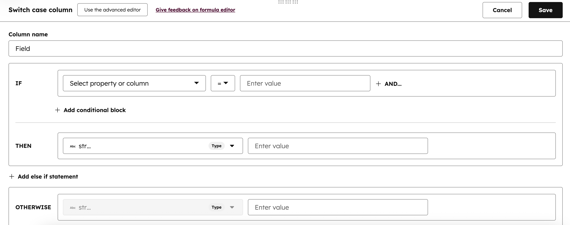
- Quindi, fai clic su Salva.
Modificatori
Utilizza i modificatori per applicare modifiche di formattazione e normalizzazioni:
- Fare clic su Applica maiuscole, quindi procedere come segue:
- Fare clic sul menu a discesa Colonna di riferimento per selezionare una colonna.
- Digita un nome nella casella di testo Nuovo nome colonna.
- In Scegli maiuscole, fai clic su Maiusc, MAIUSC o minuscolo.
- Fai clic su Crea colonna.
- Fare clic su Riduci spazi bianchi, quindi procedere come segue:
- Fai clic sul menu a discesa Colonna di riferimento per selezionare una colonna.
- Digita un nome nella casella di testo Nuovo nome colonna.
- Fai clic su Crea colonna.
Viste riassuntive e non riassuntive
Esistono due tipi di visualizzazioni utilizzate per visualizzare i set di dati:
- Vista riepilogativa: la vista di un set di dati creata quando questo ha più di un'origine dati e sono possibili più corrispondenze tra le origini dati primarie e secondarie. Questa vista mostrerà i dati raggruppati per origine dati primaria e verrà utilizzata nella sincronizzazione CRM, nei flussi di lavoro e negli elenchi. Solo le colonne disponibili nella vista riepilogativa saranno disponibili nella sincronizzazione CRM, nei flussi di lavoro e negli elenchi.
- Vista non riassuntiva: la vista per un set di dati che mostra dati non raggruppati.
Nota: nei casi in cui sia presente una sola fonte o vi sia una relazione uno a uno tra fonti diverse (ad esempio, example@hubspot.com appare una volta in Snowflake e una volta nel tuo CRM HubSpot), non ti verrà presentata una vista riassuntiva o non riassuntiva del tuo set di dati, e il set di dati potrà essere utilizzato per report, sincronizzazioni CRM, flussi di lavoro ed elenchi. Scopri come configurare le impostazioni di unione dei dati.
Filtri
Applica filtri al tuo set di dati.
- Nella scheda Filtri, applica i filtri a livello di riga, i filtri di aggregazione e i filtri di riepilogo del gruppo al tuo set di dati.
- Fai clic sul menu a discesa Includi dati se corrispondono, quindi seleziona TUTTI i filtri sottostanti, QUALSIASI filtro sottostante o Regole di filtro personalizzate.
- Fai clic su + Aggiungi filtro, quindi fai clic su un filtro dalla finestra popup. Continua ad aggiungere filtri secondo necessità.

Rivedi il set di dati
Una volta completata la personalizzazione del set di dati, puoi procedere come segue:
- Rivedere la tabella per assicurarsi che il set di dati sia visualizzato correttamente.
- Fare clic sul menu a discesa Vista riepilogativa e selezionare una delle seguenti opzioni:

-
- Vista riepilogativa: mostra i dati raggruppati in base alla fonte primaria. Viene utilizzata per sincronizzazioni CRM, flussi di lavoro ed elenchi.
- Visualizzazione non riassuntiva: mostra i dati non raggruppati con righe per tutte le fonti. Viene utilizzata per la creazione di report.
- Se sei soddisfatto del tuo set di dati,fai clic su Salva.Fai clic su Usa in per creare un report, un flusso di lavoro, un elenco, eseguire una sincronizzazione CRM o esportare il tuo set di dati.
Glossario
Origini dati
Le fonti dati includono oggetti CRM (ad esempio contatti, oggetti personalizzati), risorse (ad esempio pagine web, e-mail) e attività (ad esempio conversazioni, vendite) che si desidera includere nel report. È possibile selezionarne fino a cinque per ogni set di dati.
La fonte di dati primaria funge da punto di riferimento per il set di dati, a cui sono collegate tutte le altre fonti. HubSpot le collega utilizzando il percorso più breve, unendo automaticamente i dati correlati come contatti e trattative senza passaggi aggiuntivi.
Altre fonti di dati richiedono connessioni intermedie per l'integrazione. Ad esempio, se le trattative sono la fonte primaria e sono necessari i dati dei post del blog, HubSpot li collega tramite i contatti e le attività web, selezionando automaticamente le fonti necessarie.
Fonti di dati aggiuntive
È possibile aggiungere fonti di dati secondarie al proprio set di dati per consolidare le informazioni in un'unica vista. Alcune fonti si integreranno automaticamente, mentre altre potrebbero richiedere un input aggiuntivo per stabilire una connessione.
Join automatici
I join automatici sono disponibili per le combinazioni di dati HubSpot comuni (ad esempio, Aziende + Deal) e le integrazioni con app di sincronizzazione (ad esempio, Contatti + Fatture Stripe).
Quando si selezionano queste coppie di origini, le righe vengono automaticamente abbinate utilizzando una colonna predefinita, in genere Indirizzo e-mail o Dominio aziendale.
Per personalizzare la colonna di corrispondenza, è possibile gestire il collegamento nel pannello delle origini.
Join personalizzati
Quando si integrano dati provenienti da origini con strutture di colonne flessibili, come Google Sheets, AirTable, CSV e magazzini, è necessario fornire ulteriori dettagli per abilitare l'unione dei dati.
Se è necessario un join personalizzato, dovrai selezionare le colonne corrispondenti da ciascuna fonte. Ciò garantisce che i dati siano allineati correttamente, utilizzando identificatori comuni come indirizzi e-mail, ID o domini aziendali.
Sintassi
All'interno di una funzione, è possibile utilizzare dati provenienti da proprietà e campi o dati letterali. I dati delle proprietà e dei campi saranno dinamici in base alle singole fonti di dati, mentre i dati letterali saranno costanti. Ad esempio:
2021-03-05è una data letterale, che è costante.[CONTACT.createdate]è una data basata su una proprietà, che è dinamica per ogni record di contatto.
Le funzioni possono includere sia dati letterali che dati di proprietà/campo, purché i tipi di dati siano compatibili con gli argomenti richiesti dalla funzione. Ad esempio:
DATEDIFF("MONTH", "2021-01-01", “[CONTACT.createdate]”)
Di seguito, scopri la sintassi per i dati letterali e di proprietà/campo e come incorporarli nelle formule.
Sintassi letterale
Utilizza i letterali per aggiungere stringhe di testo specifiche e statiche, numeri, valori vero o falso e date nei tuoi calcoli.
- Letterale stringa: testo racchiuso tra virgolette. Ad esempio,
“My cool string”.
- Letterale numerico: numeri senza virgolette. Ad esempio,
42. - Letterale booleano:
trueofalse. - Letterale data: una stringa formattata come
"YYY-MM-DD"o un numero di timestamp della data (ad esempio,1635715904).
Sintassi delle proprietà
I riferimenti alle proprietà consentono di includere direttamente i valori delle proprietà delle origini dati selezionate. Non è necessario aggiungere la proprietà come campo del set di dati per fare riferimento ad essa.
Utilizzare la seguente sintassi quando si fa riferimento alle proprietà:
- Le espressioni di riferimento sono sempre racchiuse tra parentesi quadre (
[e]). - I riferimenti alle proprietà specificano il nome dell'oggetto o dell'evento, seguito da un punto e dal nome della proprietà interna. Ad esempio:
[CONTACT.lifecyclestage][COMPANY.name][e_hs_scheduled_email_v2.__hs_event_native_timestamp]
Sintassi del riferimento al campo
È possibile fare riferimento ai campi in una formula racchiudendo il nome del campo tra parentesi quadre. Ad esempio:
-
[Field 1][My awesome custom field]
È possibile fare riferimento ai campi nelle formule purché gli operatori e le funzioni della formula accettino il tipo di dati del campo. Ad esempio, se si crea un nuovo campo che contiene una stringa, è possibile fare riferimento al campo in una funzione che accetta stringhe:
- Se il campo 1 è
[DEAL.name], contiene un valore stringa (il nome dell'accordo). CONCAT([Field 1], "Q4")sarebbe valido perché contiene due valori stringa.CONCAT([DEAL.name], 2012)non sarebbe valido perché contiene sia un valore stringa che un valore numerico.
Operatori
È possibile utilizzare gli operatori con valori letterali e valori di proprietà/campo, e gli operatori vengono valutati nell'ordine standard delle operazioni PEMDAS. Ciò consente di nidificare gli operatori utilizzando le parentesi. Ad esempio:
- Aggiunta di un numero con un riferimento a una proprietà:
1 + [DEAL.amount] - Utilizzo delle parentesi per nidificare le operazioni:
(1 + 2) * (3 + 4)
| Operatore | Descrizione | Esempio di utilizzo |
|
|
Aggiunge numeri. Restituisce un numero. |
|
|
|
Sottrai numeri. Restituisce un numero. |
|
|
|
Moltiplica i numeri. Restituisce un numero. |
|
|
|
Dividi i numeri. Restituisce un numero. |
|
|
|
Negare un numero. |
|
|
|
Verifica se entrambi i valori booleani sono veri. Restituisce un valore booleano. |
|
|
|
Controlla se uno dei due valori booleani è vero. Restituisce un valore booleano. |
|
|
|
Negazione di un valore booleano. Restituisce un altro valore booleano. |
|
|
|
Operatore di uguaglianza. Restituisce un valore booleano. |
=true= true |
IF
La logica IF è un insieme di regole che vengono eseguite se viene soddisfatta una determinata condizione. È possibile utilizzare la logica IF per differenziare i dati. Ad esempio, è possibile utilizzare la logica IF per:
- Calcolare commissioni diverse in base alle dimensioni di un affare (ad esempio, assegnare una percentuale più alta per un affare più grande).
- Raggruppare le transazioni in livelli per l'analisi e l'azione nei propri report.
- Tradurre le risposte dei feedback in categorie (ad esempio, l'etichetta 1-6 è detrattore).
- Definire la priorità dei contatti in base al numero di giorni in cui sono stati contrassegnati come lead.
ETICHETTA
La funzione LABEL converte i valori degli intervalli delle proprietà di enumerazione in valori di facile comprensione. Alcune proprietà definite da HubSpot, come Deal e Proprietario del contatto, sono rappresentate come valori interni. Ciò rende difficile l'analisi. Se utilizzata con le proprietà definite da HubSpot che supportano la traduzione, la funzione LABEL fornirà la traduzione in base alle impostazioni del portale, non a quelle dell'utente. Ad esempio, è possibile utilizzare la funzione LABEL per:
-
Accedere direttamente ai nomi delle fasi dei contatti o delle trattative nei campi
LABEL([DEAL.dealstage]) = "Closed Won"(10)
- Fare riferimento ai proprietari HubSpot per nome direttamente nei campi
LABEL([DEAL.hubspot_owner_id]) = "John Smith"
Funzioni numeriche
| Funzione | Definizione | Argomenti | Esempio di utilizzo |
|
|
Calcola il valore assoluto di un numero. Restituisce un numero. |
numero: il numero di cui calcolare il valore assoluto. |
|
|
|
Arrotondare un valore decimale al numero intero più vicino. Restituisce un numero. |
numero: il numero di cui calcolare il valore massimo. |
|
|
|
Dividi un numero, ma restituisci zero quando il divisore è zero. Restituisce un numero. |
dividendo: il numero da utilizzare come dividendo nell'operazione di divisione. divisore: il numero da utilizzare come divisore nell'operazione di divisione, con zero che dà come risultato un valore complessivo pari a zero |
|
|
|
Numero di Eulero elevato a un valore. Restituisce un numero. |
esponente: l'esponente a cui elevare il numero di Eulero. |
|
|
|
Arrotonda un valore decimale al numero intero più vicino. Restituisce un numero. |
numero: l'esponente a cui elevare il numero di Eulero. |
|
|
|
Calcola il logaritmo naturale di un valore. Restituisce un numero. |
numero: il valore di cui calcolare il logaritmo naturale. |
|
|
|
Calcola il logaritmo di un valore con una base specificata. Restituisce un numero. |
base: la base da utilizzare nel calcolo del logaritmo del valore. valore: il numero di cui calcolare il logaritmo. |
|
|
|
Elevare un valore di base a una potenza specificata. Restituisce un numero. |
base: il numero di cui calcolare la potenza. esponente: il numero di cui elevare la base. |
|
|
|
Calcola la radice quadrata di un numero non negativo. Restituisce un numero. |
numero: il numero di cui calcolare la radice quadrata. |
|
|
|
Raggruppa i valori numerici in bucket di uguale ampiezza. Restituisce il numero del bucket in cui rientra il valore. Se il valore restituito è inferiore al minimo, restituisce zero. Se il valore restituito è superiore al massimo, restituisce il numero di intervalli +1. |
valore: il numero da calcolare nel numero del gruppo. minValue: il valore minimo da cui iniziare il raggruppamento. maxValue: il valore massimo fino al quale raggruppare. bucketCount: il numero desiderato di bucket di uguale larghezza in cui raggruppare i valori tra minValue e maxValue. |
|
Funzioni stringa
| Funzione | Definizione | Argomenti | Esempio di utilizzo |
|
|
Determina se una stringa contiene una sottostringa che distingue tra maiuscole e minuscole. Restituisce un valore booleano. |
string: il valore della stringa da verificare. sottostringa: il valore da verificare all'interno della stringa. |
|
|
|
Concatenare due stringhe. Restituisce una stringa. |
string1: il valore stringa a cui verrà aggiunto string2. string2: il valore stringa da aggiungere a string1. |
|
|
|
Calcola la lunghezza di una stringa. Restituisce un numero. |
stringa: il valore della stringa di cui calcolare la lunghezza. |
|
|
|
Rimuove gli spazi iniziali e finali da una stringa. Restituisce una stringa. |
stringa: il valore della stringa da cui rimuovere gli spazi bianchi. |
|
Funzioni data
| Funzione | Definizione | Argomenti | Esempio di utilizzo |
|
|
Crea un valore di data dalle parti anno, mese e giorno. Restituisce una data. |
anno: la parte dell'anno della data desiderata. mese: la parte relativa al mese della data desiderata. giorno: la parte relativa al giorno della data desiderata. |
|
|
|
Restituisce il numero di unità di tempo tra il primo valore di data e il secondo per un'unità di tempo specificata. Restituisce un numero. |
datePart: l'unità di anno, trimestre, mese, settimana o giorno da utilizzare nel calcolo della differenza. date1: il valore della data iniziale da sottrarre da date2. date2: il valore della data finale da cui verrà sottratto date1. |
|
|
|
Estrae l'anno, il trimestre, il mese, la settimana o il giorno da un valore di data. Restituisce un numero. |
datePart: l'unità di anno, trimestre, mese, settimana o giorno da estrarre. date: il valore della data da cui estrarre una parte della data. |
|
|
|
Tronca un valore di data all'anno, al trimestre, al mese, alla settimana o al giorno. |
datePart: l'unità di anno, trimestre, mese, settimana o giorno da troncamento. date: il valore della data da troncamento. |
|
|
|
Crea un valore di timestamp dalle parti anno, mese, giorno, ora, minuto e secondo. Restituisce un valore datetime. |
year: la parte dell'anno della data desiderata. mese: la parte relativa al mese della data desiderata. giorno: la parte relativa al giorno desiderato. |
|
|
|
Calcola il numero della settimana all'interno di un anno per una data. Restituisce un numero. |
data: il valore datetime con cui calcolare il numero della settimana all'interno di un anno. |
|
|
|
Restituisce l'ora corrente in base al fuso orario del tuo account. Restituisce un valore datetime. |
|
|
|
|
Restituisce il numero di giorni feriali (dal lunedì al venerdì) tra due date. |
valore1: il valore datetime di inizio. valore 2: il valore di data e ora di fine. |
|